
使いやすいDVDリッピングソフト
WonderFox DVD Ripper Pro(コピーガード解除機能搭載)は高速・高品質でDVDディスク、ISOファイル、DVDフォルダ/Video_TSをMP3、MP4、MKV、MOV、AVI、WAVなど音楽や動画に変換可能(迅速にメインタイトルを選出可能)です。GPUアクセラレーションに対応し、ワンクリックで画質/ファイルサイズを設定したり、DVDディスクをISOイメージファイル、DVDフォルダ/Video_TSに変換したりできます。分割、回転、クロップ、エフェクト追加、オーディオトラック変更・削除、字幕の追加・削除・変更、圧縮、解像度/ビットレート/フレームレート/アスペクト比/ボリューム/サンプリングレート/チャンネルの調整、インターレース解除などの編集機能も提供されています。

DVDの音楽を気軽に楽しみたいけど、窓の杜でMP3変換ソフトが見つからない…そんな経験はありませんか?実は、窓の杜でDVD MP3変換ソフトが少ないのには理由があります。この記事では、その理由と窓の杜でDVD MP3変換ソフトを探す方法、実時に使えるおすすめのDVD MP3変換ソフトを徹底解説します。さらに、初心者でも簡単に変換できる手順もご紹介するので、ぜひ参考にしてみてください。
窓の杜にアクセス:窓の杜公式サイトにアクセスします。
検索機能を使用:画面上部にある検索バーに「DVD MP3 変換」と入力し、検索ボタンをクリックします。
検索結果の確認:関連するソフトの一覧が表示されるので、タイトルや説明文を確認しながら自分のニーズに合ったソフトを探してください。
* 「スポンサー」が付いた結果は広告です。
ソフトのダウンロードページを開く:気になるソフトをクリックすると詳細ページが開きます。ここで、ソフトの特徴、対応OS、インストール方法などを確認できます。
ダウンロードとインストール:ページ内のダウンロードボタンをクリックして、インストーラーをダウンロードし、案内に従ってインストールします。
注意事項:DVDから音声を抽出する場合、著作権保護のあるコンテンツの取り扱いには注意が必要です。個人利用以外の目的での使用は法律違反になる可能性があります。その一方、ダウンロード前にユーザーのレビューや評価を確認して、信頼できるソフトかを見極めると安心です。
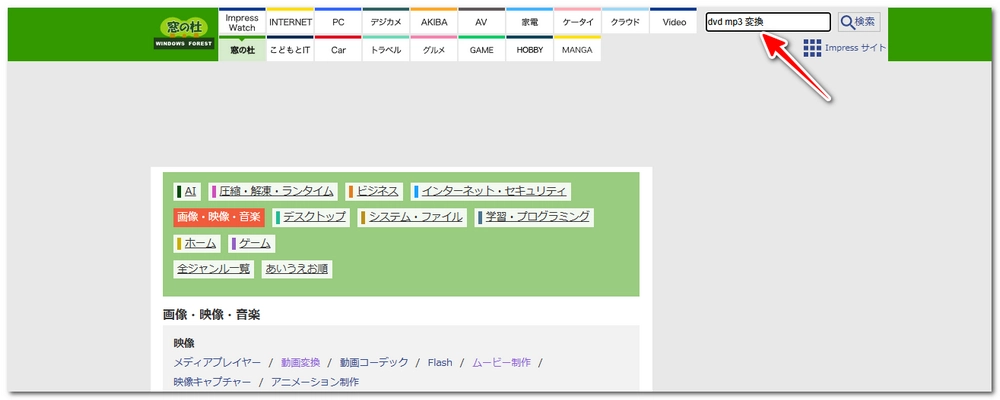

1、著作権保護技術(CSS)への配慮
2、法的リスクの回避
3、代替技術の普及
4、オープンソースや海外サイトの利用増加
評価:
5
使いやすさ:
5
「WonderFox DVD Ripper Pro」は高機能で使いやすいDVDリッピングソフトで、コピーガードを解除してDVDをデータ化にできます。
高音質なMP3出力:高音質のMP3出力に対応しており、音声トラックを劣化させることなく抽出できます。
迅速なリッピング速度:独自のハードウェアアクセラレーション技術により、通常のリッピングよりも高速でDVDからMP3へ変換可能です。
簡単操作のインターフェース:初心者でも簡単に操作できる直感的なインターフェースが特徴で、数クリックで変換が完了します。
柔軟な音声設定:ビットレート、サンプリングレート、チャンネル、ボリュームなどの詳細な設定が可能で、ユーザーの好みに合わせたMP3ファイルを生成できます。
対応OS:Windows 11/10/8.1/8/7/Vista。
日本語対応:日本語インターフェースを提供し、公式サイトやサポートも日本語に対応しています。初めての方でも安心して使用可能です。
コピーガード解除:CSS、リージョンコード、RCE、Sony ARccOS、Disney X-Project DRMなど市販のDVDに多く含まれるコピーガードを自動検出し解除可能です。これにより、保護されたDVDからもMP3への変換ができます。
入力形式:DVDディスク、ISOイメージファイル、DVDフォルダ(Video_TS)など、ほぼすべてのDVD形式に対応しており、幅広いニーズに応えます。
無劣化出力:DVDの音声を無劣化で抽出し、MP3として保存できるため、音質の低下を最小限に抑えます。
特別機能:MP3に加え、MP4/MOV/WMV/MKV/AVI/H.264/HEVC/MPEG-4/AV1/WAV/AAC/FLAC/AC3/OGG/AIFF/M4A/WMA/MKA/PCM/ALACなど様々な出力形式を提供します。複数のタイトルを一括で変換することで、作業時間を大幅に短縮できます。音声トリミングや圧縮、プレビューも可能で、必要な部分だけを取り出すことができます。
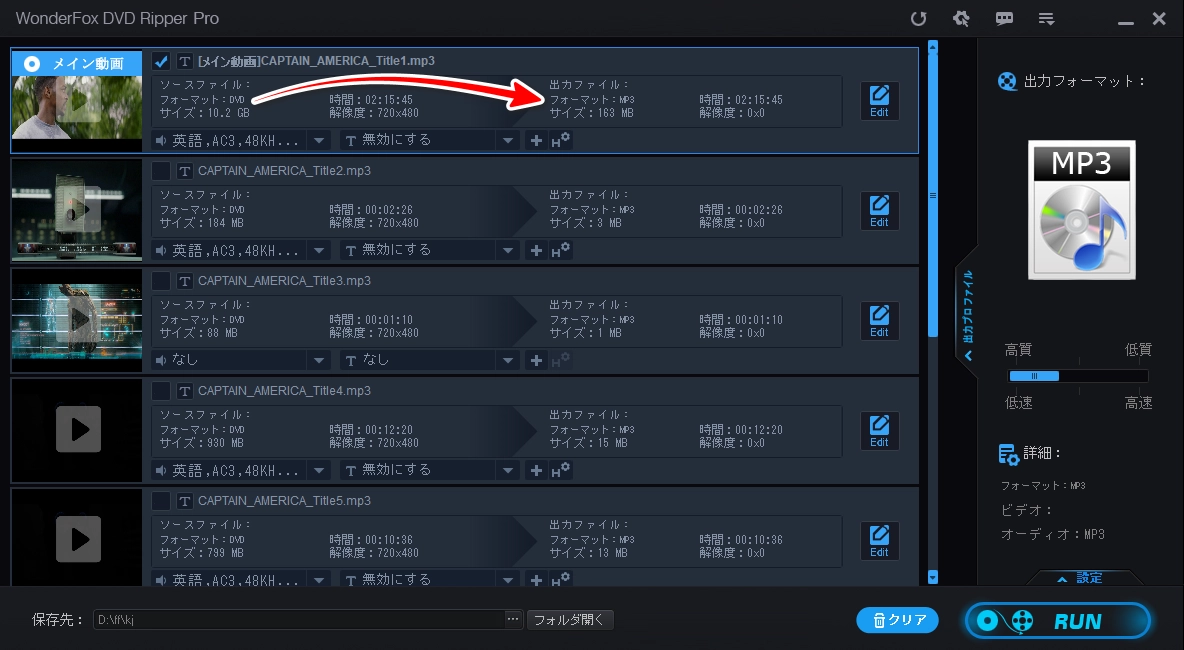
窓の杜で探せない、それでもおすすめする理由
「WonderFox DVD Ripper Pro」はDVDリッピングにおいて高度な機能を備えたソフト(無料体験版あり)で、超高速&無劣化でDVDディスク・ISOイメージファイル・DVDフォルダ(Video_TS)をMP4、MOV、WAV、MP3など各種の動画、音声形式または端末用動画プリセットへリッピングできます。
評価:
4
使いやすさ:
5
VLCメディアプレーヤーは無料でオープンソースのメディアプレーヤーでありながら、強力なDVDリッピング機能も備えています。特に「DVDをMP3に変換する」機能は、音声トラックを抽出し、高品質なMP3ファイルとして保存することが可能です。
使いやすさ:直感的なインターフェースで初心者でも簡単に操作可能です。
多様な設定:音声ビットレートやサンプリングレートの調整が可能です。
高速変換:効率的な処理で素早く音声抽出ができます。
対応OS:Windows、macOS、Linuxと幅広いOSに対応し、クロスプラットフォームで利用可能です。
日本語対応:インターフェースは完全に日本語化されており、設定メニューもわかりやすいです。
コピーガード解除:標準のVLCはCSSなどコピーガードの解除は非対応だが、外部ライブラリ(libdvdcss)を導入すれば、一部の保護されたDVDも再生・変換可能です。
入力形式:DVDディスク、ISOファイル、VIDEO_TSフォルダなど幅広い入力形式に対応します。
無劣化出力:音声データをほぼオリジナルの品質でMP3に変換可能です。必要に応じてビットレートを調整可能です。
特別機能:ノイズ除去、イコライザーなど音声フィルター機能を持っており、バッチ処理機能で複数の音声トラックを一括変換できます。
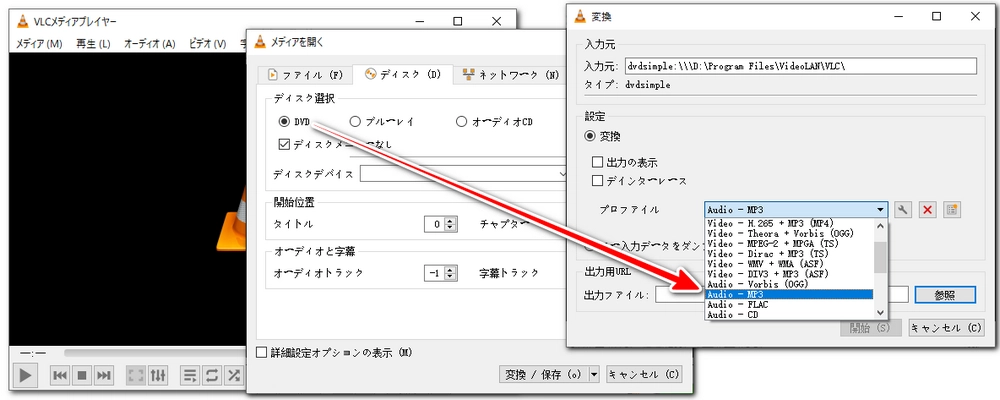
窓の杜でおすすめされている理由
VLCメディアプレーヤーは多機能かつ無料であることから、初心者から上級者まで幅広いユーザー層に支持されています。
評価:
4
使いやすさ:
4
Cisdem Video ConverterはDVDの音声トラックを高音質でMP3形式に変換可能です。音声の劣化を最小限に抑え、オリジナルの音質を維持します。
簡単な操作性:直感的なインターフェースにより、初心者でも数クリックで変換が完了します。
バッチ変換対応:複数の音声トラックを一度にMP3に変換できるため、大量のディスクを効率的に処理できます。
対応OS:macOS、Windows。
日本語対応:日本語インターフェースが用意されており、設定や操作も分かりやすいです。
コピーガード解除:一部のコピーガード付きDVDも対応。ただし、著作権法を遵守する必要があります。
入力形式:DVD、ISOファイル、VOBファイルなど、幅広い入力形式に対応します。
無劣化出力:オリジナル音源に限りなく近い無劣化MP3出力が可能です。
特別機能:音声トラックの選択や編集機能、出力フォーマットのカスタマイズも可能です。
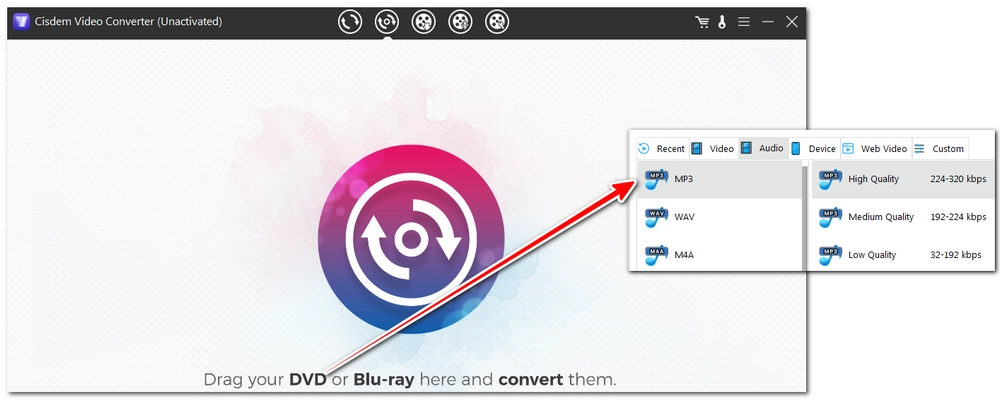
窓の杜で探せない、それでもおすすめする理由
Cisdem Video Converterは有料ながら高い品質と機能性を提供するため、窓の杜で見つからなくても試す価値があると言えます。
評価:
4
使いやすさ:
5
「WonderFox DVD Video Converter」はDVDから音声を抽出してMP3形式に変換できるソフトとして優れています。
高速変換:独自のアルゴリズムによる高速な音声抽出できます。
簡単な操作性:初心者でも簡単に操作できるインターフェースを持っています。
品質保持:音質劣化を最小限に抑え、クリアな音声を抽出可能です。
対応OS:Windows 11/10/8/7。
日本語対応:公式に日本語対応済み、直感的な操作が可能です。
コピーガード解除:CSS、リージョンコード、Disney X-Projectなどに対応します。
入力形式:DVDディスク、ISOファイル、DVDフォルダなどを読み込めます。
無劣化出力:音質劣化を抑えたMP3、WAV、FLAC出力が可能です。
特別機能:動画から音声のみの抽出やバッチ処理、DVDから動画への変換、動画・音楽の形式変換・編集、動画・音楽のダウンロードにも対応します。
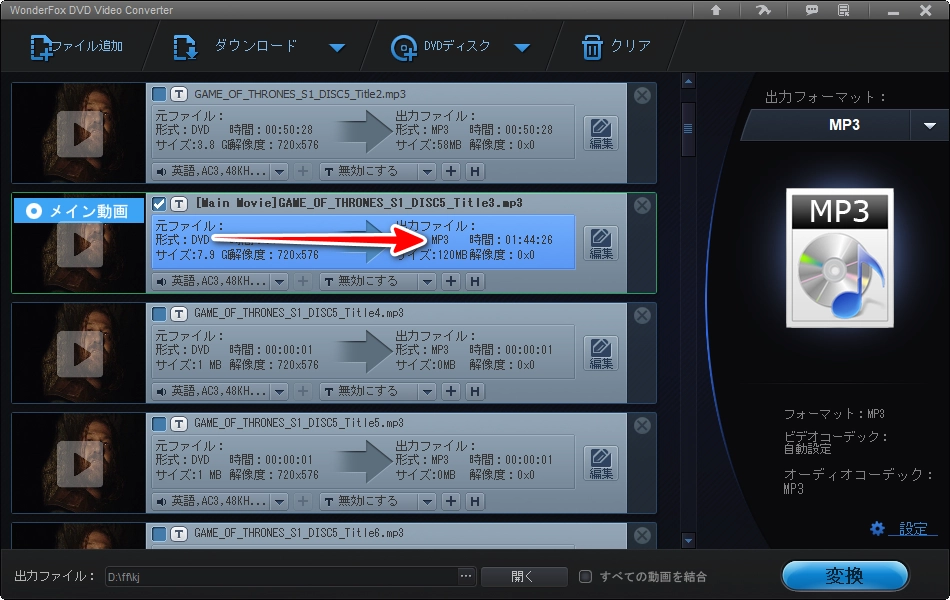
窓の杜で探せない、それでもおすすめする理由
「WonderFox DVD Video Converter」はDVD&動画&音楽変換、オンライン動画・音楽ダウンロード機能を含むオールインワンのソフトです。
評価:
4
使いやすさ:
4
4Videosoft DVD リッピングはDVD動画から音声トラックを抽出し、MP3形式に変換する機能を備えています。
高音質変換:元の音質を最大限に維持し、劣化のないMP3ファイルを出力できます。
多彩な音声設定:ビットレート、サンプルレート、チャンネル設定が可能で、用途に応じたカスタマイズが容易です。
高速処理:先進的な変換アルゴリズムにより、短時間で効率的に変換できます。
対応OS:Windows 10/11、macOS Ventura以降に対応しており、最新のOS環境でも動作可能です。
日本語対応:完全な日本語インターフェースを提供しており、初心者でも直感的に操作が可能です。
コピーガード解除:CSS、リージョンコード、RCE、Sony ARccOSなど市販DVDのコピーガードにも対応し、簡単にリッピングが可能です(利用は著作権法に注意)。
入力形式:DVDディスク、ISOイメージファイル、DVDフォルダの入力をサポートします。
無劣化出力:音声変換時無劣化出力が可能で、元音源に忠実な音質を保持します。
特別機能:複数の音声トラックを一括してMP3に変換したり、不要な部分をカットしたり、音声ファイルをトリミングしたり、変換前に音声を確認したりできます。
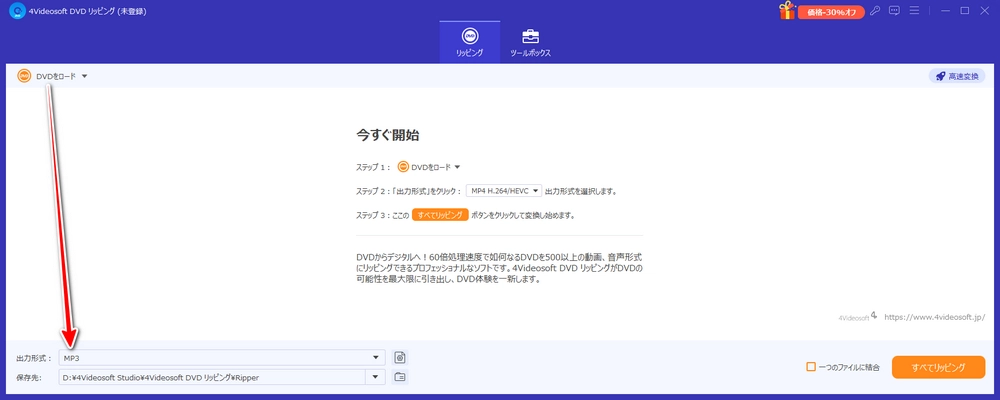
窓の杜で探せない、それでもおすすめする理由
4Videosoft DVD リッピングはMP3変換をメインとしたいユーザーにとって、優れた選択肢です。
評価:
4
使いやすさ:
3
「VideoByte BD-DVDリッピング」はDVDやBlu-rayのディスクをPCにリッピングして様々なフォーマットで保存できるソフトです。特に、DVDをMP3フォーマットに変換する機能に注目すべきです。これにより、DVDの音声をMP3形式で取り出すことができ、音楽プレーヤーやスマホで手軽に再生できます。特に音楽映画や講演、オーディオコンテンツをMP3に変換して持ち運ぶ時に便利です。
対応OS:Windows、macOS。
日本語対応:日本語にも対応しており、日本のユーザーが使いやすいインターフェースを提供しています。
コピーガード解除:DVDやBlu-rayに施されたコピーガードを解除できる機能を備えており、合法的な範囲内でディスクのリッピングが可能です。
入力形式:DVD、Blu-rayディスク(DVD-9、DVD-5、Blu-ray ISOファイル、BDMVフォルダなど)をサポートしており、さまざまなメディアソースに対応しています。
無劣化出力:MP3に変換する時、音質の劣化を最小限に抑え、高品質なオーディオを提供できます。これにより、音声ファイルを最大限に活用できます。
特別機能:複数の字幕や音声トラックを選択して、MP3ファイルに取り込むことができます。また、音声の抽出以外にも、エディタで音量調整やノイズ除去などの処理を加えることが可能です。
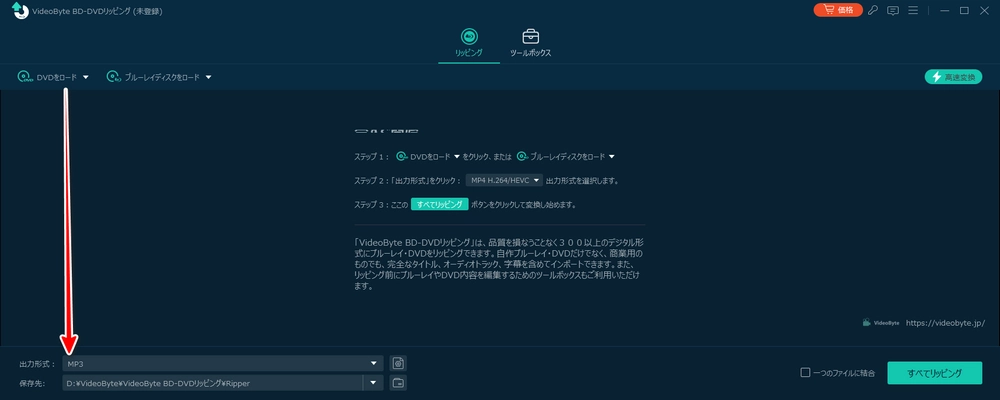
窓の杜で探せない、それでもおすすめする理由
「VideoByte BD-DVDリッピング」は高機能かつ高品質な変換ツールです。
評価:
3
使いやすさ:
5
XMedia Recodeは無料で利用できるマルチメディア変換ソフトで、DVDをMP3形式に変換する機能が充実しています。
多彩な入力形式対応:DVDディスク、ISOイメージ、VOBファイルなどからMP3への変換が可能です。
簡単な操作性:初心者でも使いやすいインターフェースで、数クリックで変換が完了します。
音質設定の自由度:ビットレートやサンプリングレートなど、音質に関する細かな設定が可能です。
バッチ変換対応:複数の音声トラックトラックを一括でMP3に変換でき、効率的です。
対応OS:Windows 7/8/10/11に対応し、定期的にアップデートされ、新しいOSにも対応します。
日本語対応:標準で日本語インターフェースを搭載し、操作が直感的にできます。
コピーガード解除:公式にはサポートしていないが、フリーソフトと組み合わせることで回避可能な場合があります。
入力形式:DVD、ISO、VOB、MKV、MP4など幅広いメディア形式に対応します。
無劣化出力:音質劣化を最小限に抑えた出力が可能で、元の品質を維持します。
特別機能:音声トラックの抽出、トリミング、ノーマライズ機能も搭載されています。
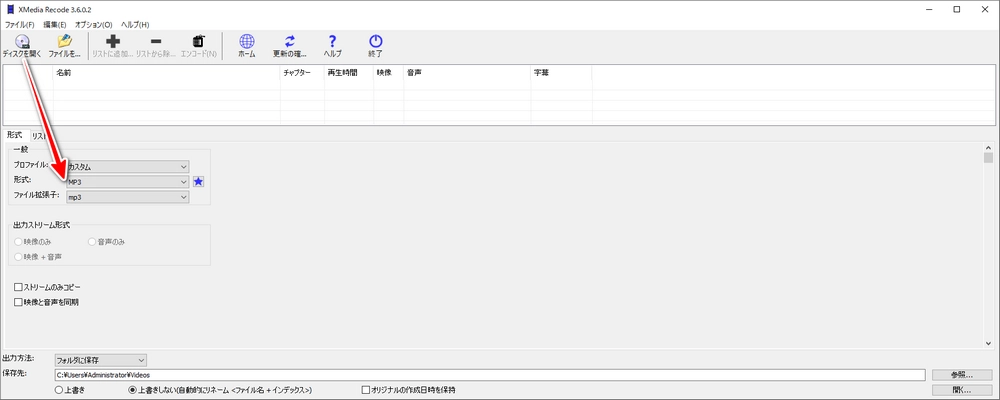
窓の杜からおすすめされている理由
XMedia Recodeは手軽にDVDから音声をMP3に変換したいユーザーにとって有用なソフトと言えます。
ソフトのダウンロードとインストール:DVD MP3変換ソフト「WonderFox DVD Ripper Pro」を無料ダウンロードし、PCにインストールします。
DVDディスクの準備:DVDドライブに変換したいDVDを挿入します。
ソフトの起動:WonderFox DVD Ripper Proを起動します。
DVDの読み込み:画面上部の「DVDディスク」ボタンをクリックします。挿入したDVDドライブを選択し、「OK」をクリックします。自動的にメイン動画が検出されるが、必要に応じて他のタイトルも選択可能です。
出力フォーマットの選択:画面右側の「出力フォーマット」アイコンをクリックします。「音楽」カテゴリを選択し、「MP3」をクリックします。
出力設定の調整(任意):必要に応じてビットレート(128kbps、192kbps、320kbpsなど)、サンプリングレート(44.1kHz、48kHzなど)、チャンネル(ステレオ、モノラルなど)、ボリュームなどの設定を変更できます。
出力先の選択:画面下部の「保存先」欄で保存先を選択します。
変換の開始:「RUN(実行)」ボタンをクリックすると、DVDからMP3への変換が始まります。変換が完了すると、選択したフォルダにMP3ファイルが保存されます。
注意点:著作権保護されたDVDの変換には、地域や法律に応じて制限があるため、個人使用の範囲内でするようにしてください。また、音声の品質を重視する場合、高ビットレート設定を選ぶと良いでしょう。
これで、DVDをMP3に変換する手順は完了です。
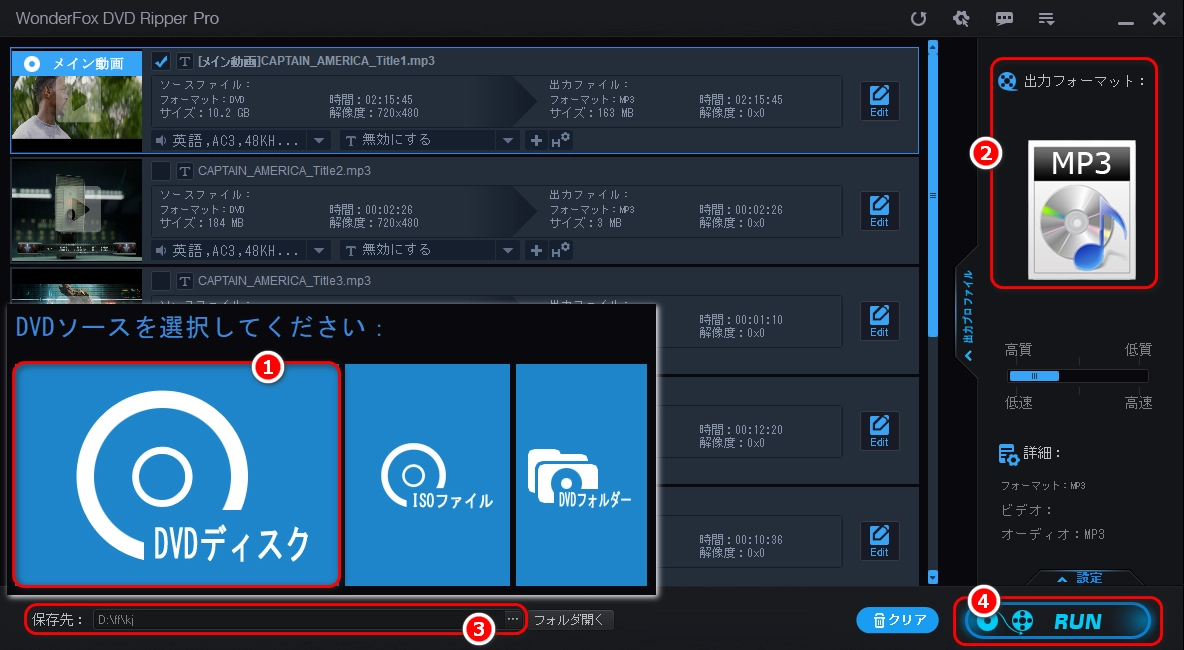
利用規約 | プライバシーポリシー | ライセンスポリシー | Copyright © 2009-2025 WonderFox Soft, Inc. All Rights Reserved.